

| 7.1. Knotentypen - Knotenbearbeitung |  |
 |
 |
Knoten sind Punkte, durch welche die Kurve des Objektes verläuft - sie liegen auf dem Objekt selbst - nicht auf seiner Hülle. Knotenpunkte sind sind kleine Quadrate, die bei Markierung ausgefüllt sind. Hüllenpunkte dagegen liegen auf der, das Objekt umgebenden Hülle. Unterschieden werden muss zwischen den „vorgefertigten Objekten“ (Buchstabe, Ellipse und Rechteck) und freien Kurven (Freihandlinien - oder in Kurven umgewandelte Objekte). Kurven werden in sich wiederum in offene und geschlossene Kurven unterteilt. Bearbeitung von Knoten ist nur mit dem Tool „Formen“ möglich. |
 |
1. Markieren von Knoten 2. Knoten verschieben 3. Kontrollpunkte verschieben 4. Knotentypen 5. Knotenbearbeitung 6. Tipps'n Tricks zur Knotenbearbeitung |
 |
Bevor das eigentliche Setzen beginnen kann, soll zunächst die Satzumgebung mit ihren Elementen, Fenstern und Funktionen beschrieben werden. |
| 1. Markieren von Knoten |  |
 |
 |
geschlossene Kurve (Anfangsknoten nicht markiert) |
offene Kurve (Anfangsknoten nicht markiert) |
 |
zu jedem Knoten (außer zum Anfangsknoten) gibt es einen korrespondierenden Abschnitt (das Kurvenstück vor dem Knoten!!!) |
 |
Markierung eines Knotens bewirkt dessen Markierung und Einblendung der Kontrollpunkte des markierten Knotens sowie jeweils eines Kontrollpunktes der beiden benachbarten, wenn vorhanden |
 |
Markierung mehrerer Knotens bewirkt ausschließlich deren Markierung ohne Einblendung der Kontrollpunkte - sie wird durch Markieren bei gedrückter SHIFT-Taste bewirkt |
 |
SHIFT- und CTRL-Taste gedrückt bewirkt die Markierung aller Knoten einer Kurve |
ein Knoten markiert |
mehrere Knoten markiert |
 |
nur den Anfangsknoten markiert man durch HOME-Taste, wohingegen der Endknoten mit der END-Taste erreichbar ist |
| 2. Knoten verschieben |  |
 |
 |
kein Knoten verschoben |
ein Knoten verschoben |
zwei Knoten verschoben |
 |
bewirkt eine Veränderung der Form und der Länge der beiden benachbarten Abschnitte |
 |
die Krümmung der Kurve wird dabei konstant gehalten |
 |
nur wenn mehrere Knoten verschoben werden, so bleibt der Abstand zwischen diesen unverändert |
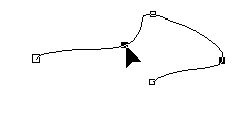
 |
mit gedrückter CTRL-Taste werden markierte Konten nur horizontal oder vertikal verschoben |
| 3. Kontrollpunkte verschieben |  |
 |
 |

Beziér-Linie
| eine Verlagerung der Kontrollpunkte ergibt eine mathematisch beschreibbare Veränderung des Verlaufes der Kurve | |
 |
nichtsichtbare Kontrollpunkte
erreicht man
|
kein Knoten markiert |
SHIFT-Taste gedrückt und aus Knoten heraus „gezogen“ |
geringer Abstand - schwache Krümmung |
großer Abstand - starke Krümmung |
Winkel unbearbeitet |
Winkel bearbeitet |
| Veränderung des Winkels des Kontrollpunktes beeinflusst den Kurvenverlauf | |
| mit gedrückter CTRL-Taste wird der markierte Kontrollpunkt nur horizontal oder vertikal verschoben | |
 |
der Abstand des Kontrollpunktes zum zugehörigen Knoten beeinflusst proportional die Krümmung der Kurve |
| 4. Knotentypen |  |
 |
 |
 |
die beiden Kontrollpunkte und der Knoten selbst liegen immer auf einer geraden Linie |
 |
wenn man einen der Kontrollpunkte verschiebt, ändert auch der zweite seine Lage, d. h. die Kurve verläuft an einem glatten Knoten stetig (enthält keinen „Knick“) |
vorher |
nachher |
Symmetrische Knoten
vorher |
|
 |
wie glatte Knoten mit dem Zusatz, dass beide Kontrollpunkte den gleichen Abstand vom Knoten haben |
Spitze Knoten
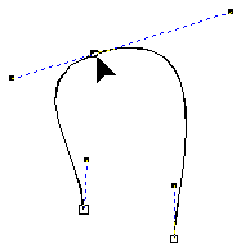 linker Knoten glatt |
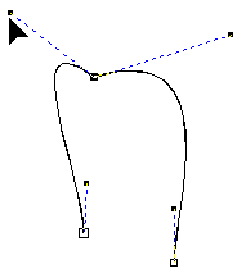 Kontrollpunkt nach oben gezogen |
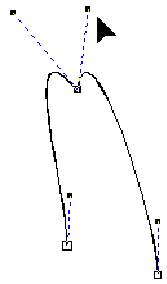 zusätzlich rechter Kontrollpunkt gezogen |
| die Kontrollpunkte und Knoten liegen nicht zwangsläufig auf einer Geraden | |
| die Kontrollpunkte lassen sich unabhängig voneinander bewegen | |
 |
eine Kurve mit spitzen Knoten muss nicht stetig sein, kann aber, wenn dies durch Knotenbearbeitung erzwungen wurde |
| 5. Knotenbearbeitung |  |
 |
 |
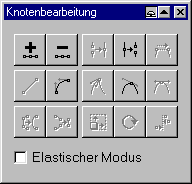
Das Popup-Menü Knotenbearbeitung
| Kombination von Knoten | |
| Knoten-Kombination aufheben | |
| Knoten einfügen |
|
| Knoten löschen |
 |
Der Quelltexteditor "versteckt" sich beim Start von Delphi zunächst hinter dem Formularfenster, so dass wir ihn erst einmal in den Vordergrund rücken müssen. |
 |
Im Quelltexteditor erfolgt das eigentliche Programmieren. Obwohl Delphi ursprünglich auf der Programmiersprache Turbo Pascal basiert, ist es aber inzwischen weit mehr als das. |
 |
Der Quelltext (Quellcode) enthält die Befehle (Anweisungen), die dann während der Programmausführung abgearbeitet werden. |
 |
Man erkennt hier bereits einige Befehlszeilen, die von Delphi selbst eingetragen werden. |
| 6. Tipps'n Tricks zur Knotenbearbeitung |  |
 |
 |
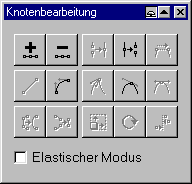
Das Popup-Menü Knotenbearbeitung
| Kombination von Knoten | |
| Knoten-Kombination aufheben | |
| Knoten einfügen |
|
| Knoten löschen |
 |
Der Quelltexteditor "versteckt" sich beim Start von Delphi zunächst hinter dem Formularfenster, so dass wir ihn erst einmal in den Vordergrund rücken müssen. |
 |
Im Quelltexteditor erfolgt das eigentliche Programmieren. Obwohl Delphi ursprünglich auf der Programmiersprache Turbo Pascal basiert, ist es aber inzwischen weit mehr als das. |
 |
Der Quelltext (Quellcode) enthält die Befehle (Anweisungen), die dann während der Programmausführung abgearbeitet werden. |
 |
Man erkennt hier bereits einige Befehlszeilen, die von Delphi selbst eingetragen werden. |
